随着科技的不断发展,笔记本电脑已经成为人们工作和生活中不可或缺的工具。然而,偶尔会出现开机后黑屏的情况,这给用户带来了不便和困扰。本文将深入探讨笔记本...
2025-08-27 116 笔记本电脑
右键点击电源图标,选择“电源选项”。
在电源选项中,创建新的电源计划,选择“高性能”并命名。
设置显示时间等选项,完成电源计划的创建。

对于双显卡笔记本,通过NVIDIA控制面板设置为使用“高性能NVIDIA处理器”。
记得显卡驱动的更新应遵循稳定优先原则,只使用官方驱动。

连接网络,打开“控制面板”中的“程序卸载”。
启用或关闭Windows功能,选择并安装“NET3.5”和“NET4.7”。
允许Windows自动下载并安装更新,完成后重启电脑。
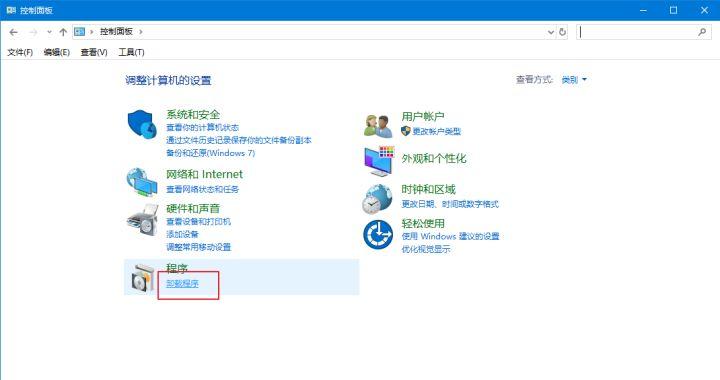
运行库是程序运行所需的库文件,缺失可能导致软件报错。
通过机械师官网等渠道下载并安装必要的运行库文件。
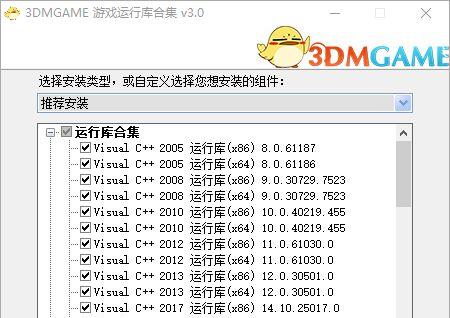
通过任务管理器的“启动”选项卡禁用不必要的开机程序。
对于不明程序,请先查询或咨询专业人士后再决定是否禁用。
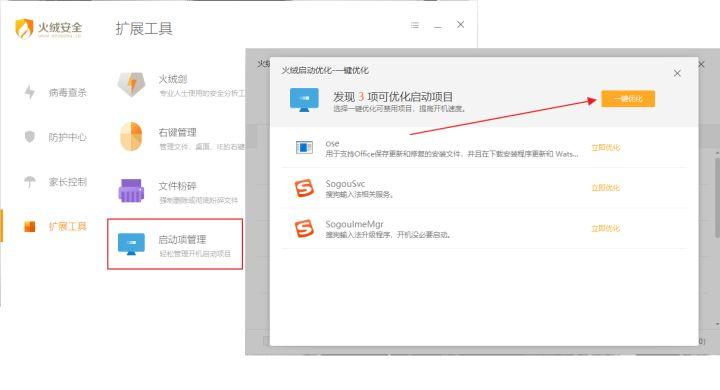
右键点击“此电脑”选择“管理”,在“计算机管理”中找到“服务”。
找到“Windows Update”,设置启动类型为“禁用”,并禁用服务状态。
在恢复选项中,将失败的恢复操作设置为“无操作”。
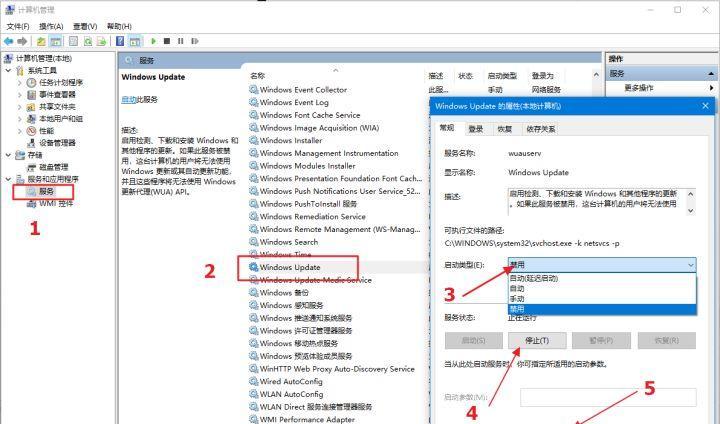
相关文章

随着科技的不断发展,笔记本电脑已经成为人们工作和生活中不可或缺的工具。然而,偶尔会出现开机后黑屏的情况,这给用户带来了不便和困扰。本文将深入探讨笔记本...
2025-08-27 116 笔记本电脑
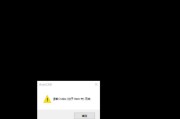
随着计算机编程的普及,越来越多的人开始使用笔记本电脑进行代码编写。然而,由于编程语言的复杂性和代码的复杂性,很容易出现格式错误,导致代码运行出错。本文...
2025-08-17 200 笔记本电脑
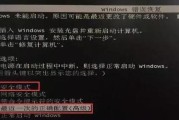
在现代社会中,电脑已成为我们生活和工作中不可或缺的工具。然而,有时我们会遇到电脑时间错误的情况,导致计算机的正常运行受到影响。本文将探讨开机前设置对于...
2025-08-14 183 设置
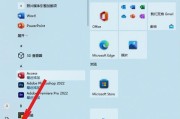
在使用Win7笔记本电脑时,有时候我们可能需要调节屏幕亮度以适应不同的环境和需求。本文将为您详细介绍Win7笔记本电脑如何调节屏幕亮度,帮助您更好地使...
2025-08-09 187 笔记本电脑
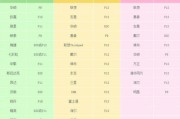
在现今数字电视时代,人们对于高清画质和多样化的节目需求越来越高。而BISS(BasicInteroperableScramblingSystem)作为...
2025-08-08 146 设置

BIOS(BasicInput/OutputSystem)是计算机开机时自动启动的一种系统软件,它控制着计算机硬件的工作状态,包括系统参数、硬件配置等...
2025-07-28 134 设置
最新评论